iPhoneの壁紙、いかがしていますか?きっとiPhone5やiPhone4に最適な壁紙を見つけてきて、それを使用しているのだと思います。
ですが、お気に入りの壁紙が見つからないことはありませんか?
いつも使っているパソコンの方はお気に入りの壁紙があるのに、それを使えない。そんなモヤモヤを抱えていませんでしょうか。
そこでどうでしょう。こんな感じにiPhoneのアイコンを配置してみては。
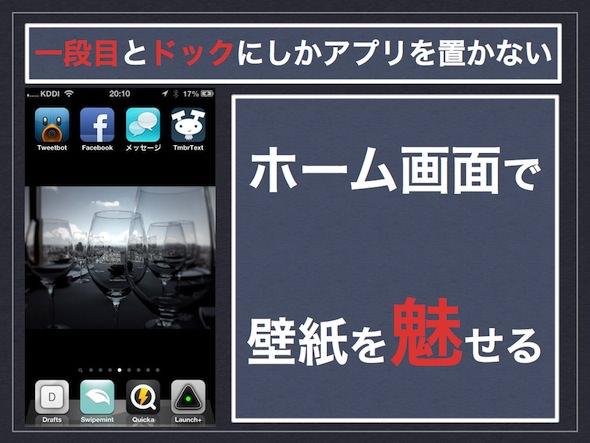
最上段とドックしか使わないホーム画面設計
なんという事はありません。アプリを、最上段とドックにしか配置しないんです。すると、真ん中に大きく壁紙を見せることができます。


これであれば、パソコンの横長の壁紙をカッコよく魅せられるでしょう。上下の黒色のスペースが、人とはちょっと違うテイストのホーム画面に演出してくれます。
そんなちょっとしたアイデアのご紹介でした。試しにやってみると、スッキリしたホーム画面が意外と気持ちよかったりします。
設定する時は iTunes を利用しましょう
もしこのレイアウトが気に入って、ご自身でもやってみたい。そう仰るのであれば、iTunesでのアプリ整理をオススメします。
と言うのも、今まで 5×4=20個のアプリが並んでいたホーム画面をバラバラにするのですから、その労力は結構なものになります。
iTunes を使えば、ドラッグアンドドロップでアプリを移動させられますので、非常に手軽です。また、空のホーム画面を挿入することもできるのも便利な理由のひとつです。
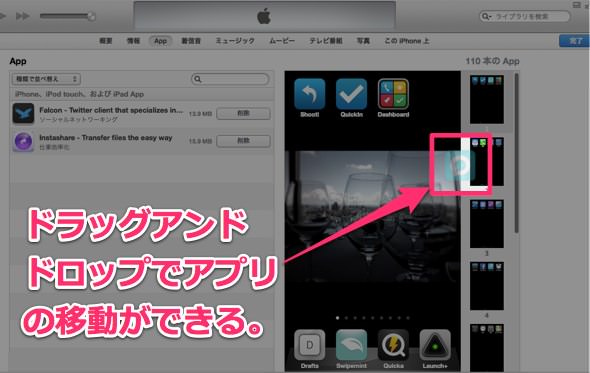
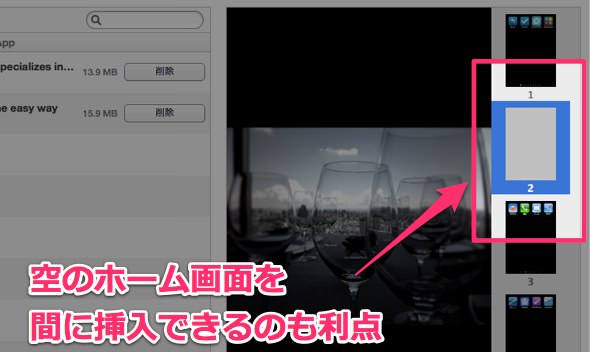
あとがき:便利さより魅せ方
利便性を最優先で考えるのであれば、アプリはひとつのホーム画面に集約したほうがいいでしょう。私だってそうします。ですが、たまには "無駄" な事に時間を費やすのも楽しいものです。
iPhoneの場合、Androidのようにホーム画面をカスタマイズできません。その中での、必至の悪あがき的なアイデアのご紹介でした。
それでは、今日はこのあたりで。

